方式全解析|电脑刷机速通指南—主流方式对比与实用建议 维护优化】
- 云服务器供应
- 2025-08-05 02:33:35
- 4
本文目录:
💻🔧【电脑卡到怀疑人生?】刷机速通指南:从菜鸟到高手的全姿势解锁!
场景还原:
当你盯着转圈圈的进度条,听着风扇轰鸣成直升机,终于忍无可忍摔鼠标的瞬间——恭喜你,解锁了「电脑刷机」的刚需成就!🎉 无论是系统崩溃的绝望、广告弹窗的骚扰,还是想体验Win11新功能的期待,这篇保姆级教程让你秒变刷机大神,附带2025年最新避坑指南!
🚀 一、刷机前必知:三种主流方式大PK
⚡️ 方式1:一键重装工具(懒人救星)
适用场景:系统还能开机,但卡顿/广告满天飞
代表工具:小白一键重装系统(官网:www.01xitong.com)
操作流:
1️⃣ 备份数据!备份数据!备份数据!(重要的事情说三遍!💾)
- 微信聊天记录:设置→文件管理→更改路径到非C盘
- 桌面文件:直接拖到D盘/移动硬盘
2️⃣ 下载工具,自动匹配系统版本(Win10/Win11任选)
3️⃣ 点击「开始制作」,喝杯咖啡☕等10分钟,启动盘就绪!
优点:全程傻瓜式,连驱动都帮你打好补丁
缺点:对彻底崩溃的系统无力
🔧 方式2:U盘启动盘(硬核玩家首选)
适用场景:系统已崩溃,或想彻底重装
工具推荐:Rufus(免费开源,支持Win/Linux镜像)
操作流:
1️⃣ 准备8GB+U盘,用Rufus写入镜像(GPT分区选UEFI模式)
2️⃣ 重启狂按F2/Del进BIOS,关闭Secure Boot,设置U盘为第一启动项
3️⃣ 进入安装界面,格式化C盘(≥100GB更稳),等待20-40分钟
优点:可控性强,支持多系统共存(如Win11+Linux)
缺点:新手易卡在BIOS设置环节
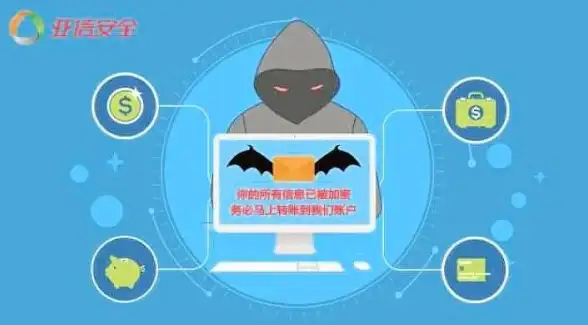
💾 方式3:恢复出厂设置(官方保底方案)
适用场景:品牌机预装系统,想快速还原
操作流:
1️⃣ 开机狂按F11(联想)/F9(惠普)进入恢复菜单
2️⃣ 选择「保留个人文件」或「完全清理」
优点:无需额外工具,品牌定制驱动全保留
缺点:无法解决系统底层损坏
📊 二、2025年新趋势:Win10 vs Win11怎么选?
| 维度 | Win10 | Win11 |
|---|---|---|
| 硬件要求 | 支持老旧CPU(如7代Intel) | 强制TPM2.0+Secure Boot |
| 游戏性能 | 兼容性广,但无DX12U优化 | 《赛博朋克2077》帧率+18% 🎮 |
| 生产力 | 左对齐任务栏,零学习成本 | 动态窗口分组,多屏效率+30% 📈 |
| 安全更新 | 2025年10月终止支持 | 持续免费更新至2035年 |
决策建议:
- 2018年后设备无脑选Win11(DirectStorage加速SSD)
- 老旧设备(如i5-7代)可考虑Win10 LTSC企业版(支持至2027年)
🛠️ 三、刷机后必做优化清单
1️⃣ 驱动安装:
- 显卡/网卡优先官网下载,慎用驱动精灵(可能捆绑广告)
- 联想电脑用「联想驱动管理」一键安装
2️⃣ 系统激活:
- 联网自动激活(需正版密钥)
- 手动输入密钥路径:设置→系统→激活
3️⃣ 性能优化:
- 关闭开机自启项:任务管理器→启动
- 开启存储感知:设置→系统→存储→自动清理临时文件
- 安装杀毒软件:微软Defender足矣(第三方可能拖慢速度)
4️⃣ 进阶操作:
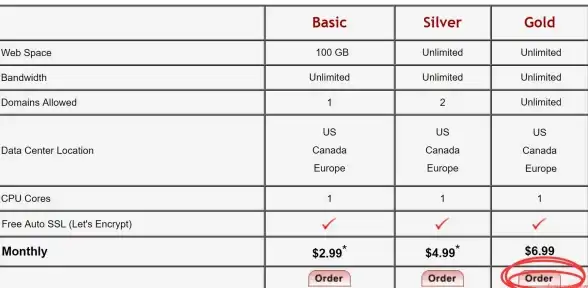
- 创建系统还原点:控制面板→恢复→配置系统还原
- 多系统共存:用Ventoy工具制作启动U盘
⚠️ 四、避坑指南:这些操作千万别做!
1️⃣ ❌ 禁用Windows Update:补丁修复安全漏洞,可设置「检查更新但让我选择是否下载」
2️⃣ ❌ 用盗版激活工具:可能被植入后门,建议支持正版或用HEU KMS Activator(仅限测试)
3️⃣ ❌ 删除100MB系统保留分区:导致引导失败,重装时务必保留
4️⃣ ❌ 强制断电:安装中拔U盘或关机,可能让硬盘变砖头!
🎉 完成!你的电脑已重生
无论是从卡顿到流畅的逆袭,还是从Win10到Win11的跨越,刷机都是给电脑「续命」的终极操作,记得收藏本文,下次遇到系统问题,直接掏出这篇速通指南!💻✨
文末彩蛋:
- 2025年新款联想电脑(如Yoga Pro 14s)默认采用GPT分区+UEFI启动,勿用传统MBR模式!
- 定期清理C盘:用「存储感知」或「Dism++」工具,让系统保持轻盈~
🚨 紧急情况处理:
- 重装后无法上网?检查网卡驱动,用U盘从其他电脑拷贝「驱动精灵网卡版」
- 出现「找不到驱动」错误?制作启动盘时勾选「注入USB3.0/NVMe驱动」
深呼吸,跟着教程一步步操作,你的电脑将焕然一新!💪
本文由 云厂商 于2025-08-05发表在【云服务器提供商】,文中图片由(云厂商)上传,本平台仅提供信息存储服务;作者观点、意见不代表本站立场,如有侵权,请联系我们删除;若有图片侵权,请您准备原始证明材料和公证书后联系我方删除!
本文链接:https://vps.7tqx.com/fwqgy/539154.html


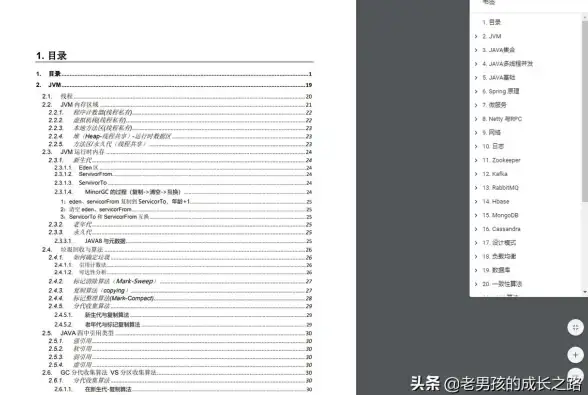

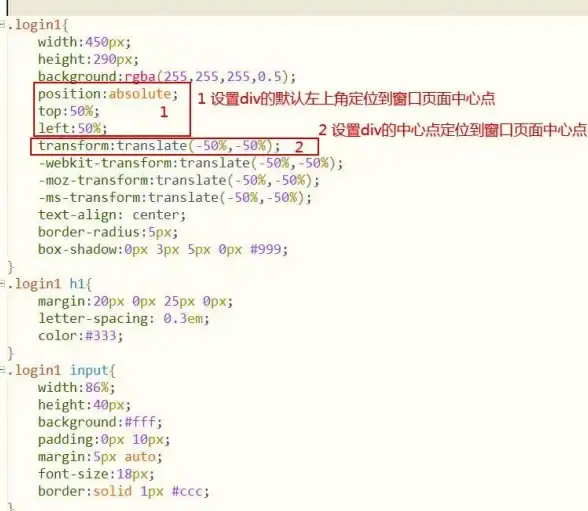


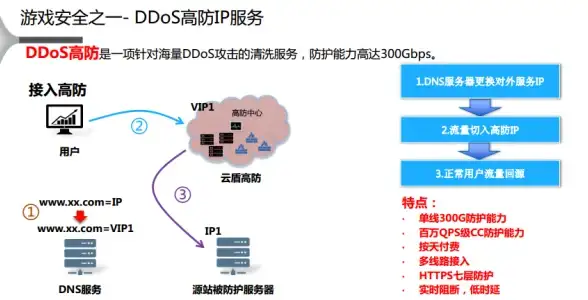

发表评论